图文详解:将笔记本变成PAD
发布时间:2012-3-27 18:45
发布者:1770309616
|
花费约190元,旧笔记本电脑在北京邮电大学大一学生马钧轶手里变身当下流行的“PAD”。近日,一则题为“将笔记本改装成触摸屏”的帖子在人人网上点击量超两万,发帖人“小马哥”马钧轶一度成为网络红人,受到网友热捧。 图文详解改装步骤 大约6个月前,小马哥安装了WIN8开发者预览版。。然后就被它的Metro风格用户界面吸引了~ 只可惜电脑不是触摸的,看着偌大的图标只能用鼠标点真心觉得不爽啊! 遂心生将笔记本加装触摸屏的想法~ 小马哥又在寒假的时候试图寻找一台二收笔记本,将其改成平板电脑。只可惜资金紧缺,外加时运不济。。 收购计划最终流产。。 又大约在2周之前,小马哥安装了WIN8消费者预览版。 还有应用商店里的人人 HD,QQ音乐等专用软件。于是。。我决定了! 身在号称“信息黄埔”的BUPT,就有点胆量好了!既然收不到二手机,就把自己的ACER改成触摸的! 在网上查找了一部分电路加装,改装知识之后。。。 我开始实施自己的计划。 昨天,我在宿舍的床上完成了这一计划。。(最后有视频。。)改装过程图解如下: 1 这张图是改装前的留念,拆机有风险,改装需谨慎。。当时留下此图是担心我以后就见不到小ACER了。。。 


在这里要提醒大家一定要好好保存自己的螺丝。。大大小小20多颗,丢一颗就是麻烦事儿啊。 

果断卸下~ 
去不下来,用力打了怕留下疤痕,更怕弄坏。。。 这个东西真是费了小马哥我不少事儿。。 
小心屏幕后面的排线。。。 
用胶带小心的把显示屏和触摸屏固定好。 
再折到屏幕后面去~ 

12 将4线连接线的另一端从屏幕转轴处引出,引入机身。。这也是个技术活,空隙太小有没有工具可用,位置稍微偏一点 又会挡住螺丝扣,或者影响屏幕转动,或者盖不上盖子一类的。。 小马哥也在此处耗时很久。。

网上淘的到。 四线连接线连到一段,另一端又有另一个引线,将要焊接到USB引脚处。 



电烙铁使用时记得断电,防止漏电击坏电路板。。 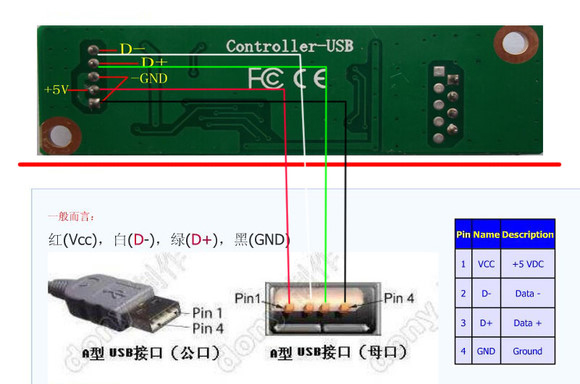
19 焊接完成之后如图所示,然后安装回去就好了 
20 装回机器之前要进行测试~ 测试是否能够使用。 我进入了WIN7系统进行测试。。。 
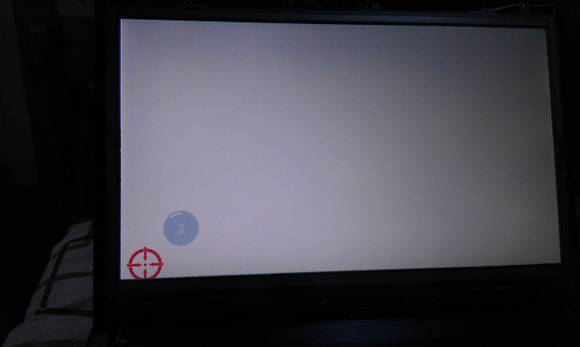
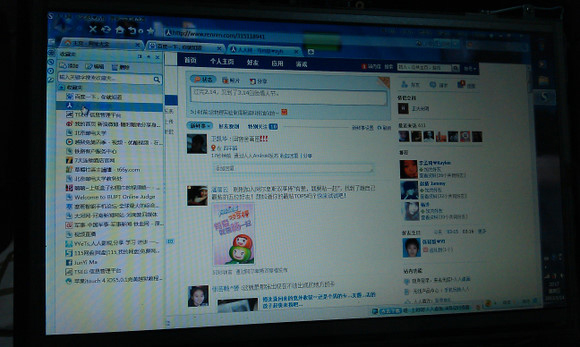
23由于新加入了很多东西,所以要好好利用本本的空间来防止连接线和控制板。。 控制板不要接触散热铜管,会烫坏的 我的布线差不多就是这样子的了。。。。

(无视寝室乌七八糟的声音!!!) 视频显示,改装完毕后,点击笔记本电脑显示屏,即可打开网页,进行游戏等等。 改装后的笔记本电脑和普通笔记本电脑外观没有异样,键盘和鼠标依然可以使用。不同的是,将手指轻轻放在笔记本显示屏上,轻轻触屏点击网站网页,显示屏立即滑动跳转,和IPAD等触摸屏电脑手感几乎一样。 花4小时改装成功 马钧轶说,他爸爸是郑州某高校计算机专业教授,受父亲影响,他从小就对电子技术尤其是新技术感兴趣,对市面上的IPAD等触摸屏产品垂涎三尺。“如果我的笔记本简单改装一下成为触摸屏电脑,岂不是很牛。”三个月前,他开始有了将笔记本改成触摸屏的打算,于是着重学习计算机拆装方法以及改装技巧等,并花约190元买来电子触摸屏、触摸屏控制卡等器材。 “没想到第一次就成功了”,3月14日,马钧轶在宿舍花4个小时将笔记本改装完成,改装后的笔记本成功实现触摸屏功能。 来源:OFweek电子工程网 |





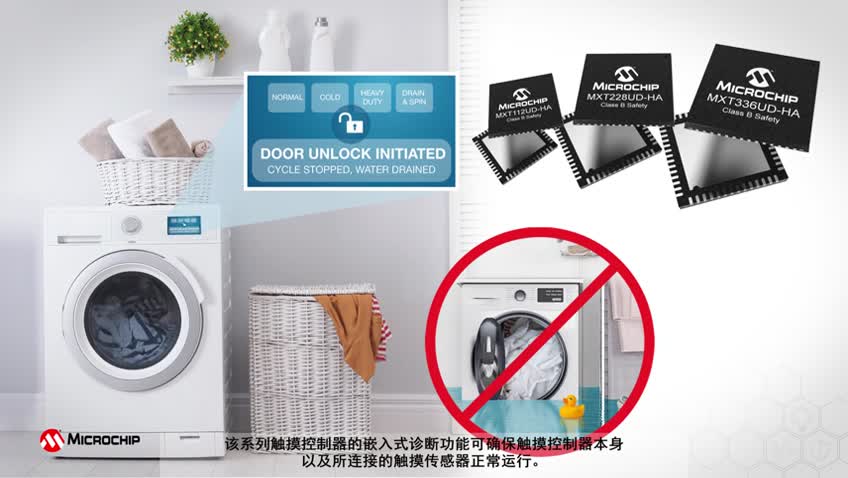

网友评论